AF-methode
- De AF-methode selecteren
- Oogdetectie
- Vergrote weergave
- Tips voor het maken van AF-opnamen
- Opnameomstandigheden waarin moeilijk kan worden scherpgesteld
- AF-bereik
U kunt de AF-methode selecteren die bij de opnameomstandigheden en het onderwerp past. De camera probeert scherp te stellen op de gezichten van iedereen binnen een AF-punt of zone AF-kader. In de modus ,
en
is [
+volgen] automatisch ingesteld. Zie De AF-methode selecteren voor instructies voor het selecteren van een AF-methode.
:
+volgen
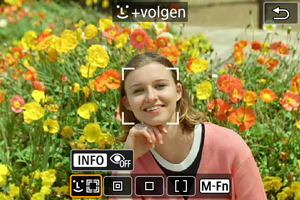
De camera detecteert en stelt scherp op gezichten van mensen. Op elk gedetecteerd gezicht verschijnt een AF-punt [], dat gevolgd wordt.
Als er geen gezicht gedetecteerd is, wordt het hele AF-gebied gebruikt om scherp te stellen.
: Spot AF
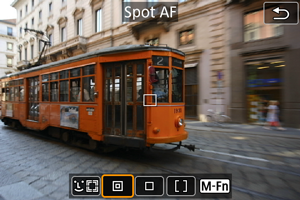
De camera stelt scherp op een smaller gebied dan [1-punt AF].
: 1-punt AF
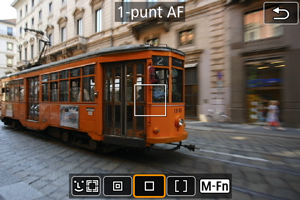
De camera stelt scherp met één AF-punt [].
: Zone-AF
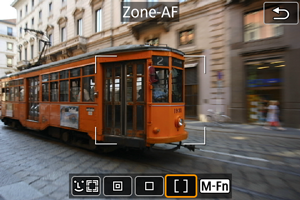
Stelt scherp in een breed zone-AF-kader, waardoor het gemakkelijker is om op onderwerpen scherp te stellen dan met [1-punt AF].
Geeft voorrang aan scherpstellen op het dichtstbijzijnde onderwerp. Er wordt bij het scherpstellen ook voorrang gegeven aan gezichten van personen in het zone-AF-kader.
AF-punten waarop is scherpgesteld, worden weergegeven met .
De AF-methode selecteren
-
Selecteer [
: AF-methode].
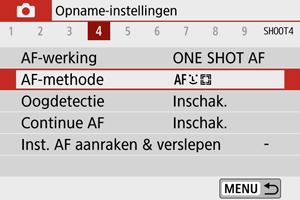
-
Selecteer een optie.
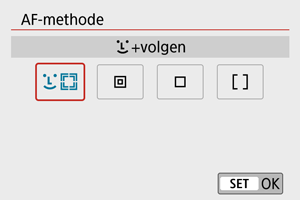
Opmerking
- U kunt de AF-methode ook instellen zonder het menu te gebruiken door op de knop
en daarna op de knop
te drukken.
 +volgen:
+volgen: 
De camera detecteert en stelt scherp op gezichten van mensen. Als een gezicht beweegt, beweegt het AF-punt [] mee om het gezicht te volgen.
Als de [Oogdetectie] ingesteld is op [Inschak.] kunt u opnamen maken terwijl op de ogen van het onderwerp wordt scherpgesteld ().
Deze instructies gelden als de AF-werking van de camera ingesteld is op [1-beeld AF] (). Als [Servo AF] () ingesteld is, wordt het AF-punt blauw wanneer er scherpgesteld is.
-
Controleer het AF-punt.
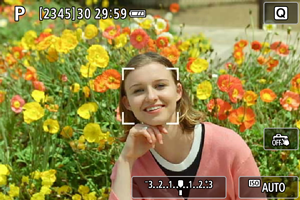
- Op elk gedetecteerd gezicht verschijnt een AF-punt [
].
- Als er meerdere gezichten worden gedetecteerd, kunt u op de knop
drukken om het AF-punt te veranderen in [
]. Druk op de pijltjestoetsen
om het gezicht te selecteren waarop u wilt scherpstellen.
- Op elk gedetecteerd gezicht verschijnt een AF-punt [
-
Stel scherp en maak de opname.
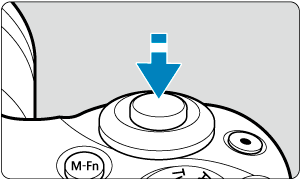

-
Zodra u de ontspanknop half hebt ingedrukt en op het onderwerp hebt scherpgesteld, wordt het AF-punt groen en laat de camera een pieptoon horen.
Een oranje AF-punt geeft aan dat de camera niet kon scherpstellen op onderwerpen.
-
Op een gezicht tikken om scherp te stellen
Als u op een gezicht of onderwerp tikt om hierop scherp te stellen, verandert het AF-punt in [] en wordt er scherpgesteld op de plek waarop u hebt getikt.
Zelfs als het gezicht of het onderwerp op het scherm beweegt, beweegt het AF-punt [] mee om dit te volgen.
Waarschuwing
- Als het gezicht van het onderwerp erg onscherp is, is gezichtsdetectie niet mogelijk. Stel handmatig scherp () zodat het gezicht kan worden herkend en voer vervolgens automatische scherpstelling uit.
- Het is mogelijk dat een ander onderwerp dan een menselijk gezicht als gezicht wordt herkend.
- Gezichtsherkenning werkt niet wanneer het gezicht een erg klein of erg groot deel van het beeld beslaat, te helder of te donker is of gedeeltelijk is verborgen.
- AF kan onderwerpen of gezichten van personen niet detecteren aan de randen van het scherm. Bepaal de compositie opnieuw om het onderwerp te centreren of breng het onderwerp dichter naar het midden.
Opmerking
- Het actieve [
] kan ook alleen een deel van het gezicht bedekken.
- De grootte van het AF-punt wordt gewijzigd, afhankelijk van het onderwerp.
Spot AF/1-punt AF/Zone-AF
U kunt het AF-punt of het zone AF-kader handmatig instellen. Hier worden 1 punt AF-schermen als voorbeeld gebruikt.
-
Controleer het AF-punt.

- Het AF-punt (1) wordt weergegeven. Met Zone-AF wordt het zone-AF-kader weergegeven.
-
Verplaats het AF-punt.

- Wilt u het AF-punt verplaatsen, tik dan op het punt waarop u wilt scherpstellen.
- Tik op [
] om het AF-punt te centreren.
- Wilt u het AF-punt verplaatsen, druk dan op de knop
en druk vervolgens op de pijltjestoetsen
.
-
Stel scherp en maak de opname.
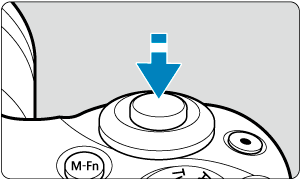

-
Richt het AF-punt op het onderwerp en druk de ontspanknop half in. Als de scherpstelling is bereikt, wordt het AF-punt groen en klinkt er een pieptoon. Als de scherpstelling niet wordt bereikt, wordt het AF-punt oranje.
-
Waarschuwing
- Wanneer [Servo AF] wordt gebruikt met zone-AF, volgen AF-punten onderwerpen mogelijk niet onder sommige opnameomstandigheden.
- Scherpstellen met een AF-hulplicht kan moeilijk zijn met AF-punten in de buurt van de rand van het scherm. Ga in dit geval naar een AF-punt in het midden van het scherm.
Oogdetectie
Als de AF-methode ingesteld is op [+volgen] kunt u opnamen maken terwijl op de ogen van het onderwerp scherpgesteld wordt.
-
Selecteer [
: Oogdetectie].
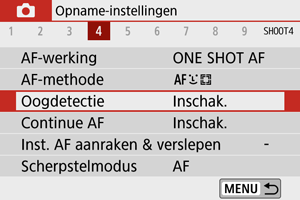
-
Selecteer [Inschak.].
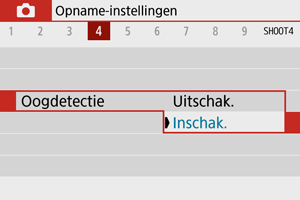
-
Richt de camera op het onderwerp.

- Er wordt een AF-punt weergegeven rond de ogen.
- U kunt ook op het scherm tikken om een oog te kiezen.
- Als het door u geselecteerde oog niet wordt gedetecteerd, wordt er automatisch een oog geselecteerd om op scherp te stellen.
- U kunt met de pijltjestoetsen
een oog of gezicht kiezen waarop u wilt scherpstellen wanneer [
] wordt weergegeven nadat u op de knop
drukt, afhankelijk van de instelling [Oogdetectie].
-
Maak de opname.
Waarschuwing
- Mogelijk worden ogen van onderwerpen niet goed gedetecteerd. Dit hangt af van het onderwerp en de opnameopstandigheden.
- Wilt u oogdetectie annuleren, stel dan [
: Oogdetectie] in op [Uitschak.].
Opmerking
- U kunt de instelling [Oogdetectie] wijzigen door op de knop
te drukken als u [AF-methode] hebt ingesteld op [
+volgen] in het scherm Snel instellen nadat u op
hebt gedrukt.
Vergrote weergave
Als u de scherpstelling wilt controleren wanneer de AF-methode anders is dan [+volgen], vergroot u de weergave circa 5× of 10× door op [
] te tikken.
- De vergroting wordt gecentreerd rond het AF-punt voor [Spot AF] of [1-punt AF] en op het zone-AF-kader voor [Zone-AF].
- Automatische scherpstelling wordt uitgevoerd met vergrote weergave als u de ontspanknop half indrukt bij de instellingen [Spot AF] en [1-punt AF]. Als [Zone-AF] is ingesteld, wordt automatische scherpstelling uitgevoerd nadat de normale weergave is hersteld.
- Als u in de modus Servo AF de ontspanknop half indrukt in de vergrote weergave, zal de weergave weer normaal worden voor scherpstellen.
Waarschuwing
- Als het lastig is om in de vergrote weergave scherp te stellen, keert u terug naar de normale weergave en gebruikt u AF.
- Als u AF uitvoert in de normale weergave en de weergave vervolgens vergroot, wordt mogelijk geen nauwkeurige scherpstelling bereikt.
- De AF-snelheid bij de normale weergave en de vergrote weergave is verschillend.
- Continue AF en Servo AF voor films zijn niet beschikbaar als de weergave vergroot is.
- In de vergrote weergave kan het vanwege cameratrillingen lastiger zijn om scherp te stellen. U wordt aangeraden een statief te gebruiken.
Tips voor het maken van AF-opnamen
- Zelfs als er al is scherpgesteld, wordt er nogmaals scherpgesteld wanneer u de ontspanknop half indrukt.
- Voor en na het automatisch scherpstellen kan de helderheid van het beeld veranderen.
- Afhankelijk van het onderwerp en de opnameomstandigheden kan het langer duren voordat de camera scherpstelt of kan de snelheid bij continue opnamen lager liggen.
- Als de lichtbron tijdens het opnemen verandert, kan het beeldscherm flikkeren en kan mogelijk moeilijk worden scherpgesteld. Start de camera in dat geval opnieuw en hervat het opnemen met AF onder de lichtbron die u gaat gebruiken.
- Als scherpstellen met AF niet mogelijk is, stel dan handmatig scherp ().
- Voor onderwerpen aan de rand van het scherm die enigszins onscherp zijn, kunt u proberen om het onderwerp (of het AF-punt of het zone-AF-kader) scherp te krijgen, waarna u de opname opnieuw instelt.
- Bij bepaalde lenzen kan het langer duren om scherp te stellen met automatische scherpstelling of wordt nauwkeurige scherpstelling mogelijk niet bereikt.
Opnameomstandigheden waarin moeilijk kan worden scherpgesteld
- Onderwerpen met weinig contrast, zoals een blauwe lucht en effen, platte oppervlakken of wanneer highlights of schaduwpartijen geen detail meer hebben.
- Onderwerpen bij weinig licht.
- Strepen en andere patronen met alleen een horizontaal contrast.
- Onderwerpen met zich herhalende patronen (bijvoorbeeld: ramen van wolkenkrabbers, computertoetsenborden enz.).
- Dunne lijnen en contouren van het onderwerp.
- Onder lichtbronnen met constant veranderende helderheid, kleuren of patronen.
- Avondopnamen of opnamen bij fel licht.
- Het beeld flikkert bij tl-licht of bij ledlampverlichting.
- Hele kleine onderwerpen.
- Onderwerpen aan de rand van het scherm.
- Reflecterende onderwerpen of onderwerpen met heel veel tegenlicht (bijvoorbeeld: Auto met een zeer reflecterend oppervlak, enzovoort.)
- Onderwerpen die zowel dichtbij als veraf door een AF-punt worden gedekt (bijvoorbeeld: een dier in een kooi, enz.).
- Onderwerpen die binnen het AF-punt blijven bewegen en niet stil kunnen houden vanwege cameratrillingen of een onscherp onderwerp.
- Automatisch scherpstellen wanneer het onderwerp zeer onscherp is.
- Wanneer met een soft-focuslens een soft-focuseffect wordt toegepast.
- Wanneer een filter voor een speciaal effect wordt gebruikt.
- Ruis (lichte puntjes, strepen enzovoort) is zichtbaar op het scherm tijdens AF.
AF-bereik
Het beschikbare scherpstelbereik varieert afhankelijk van de gebruikte lens en de beeldverhouding en of u functies gebruikt zoals digitale beeldstabilisatie voor films.